三. 环境搭建步骤
1. 服务器1环境准备配置Fixed IP: 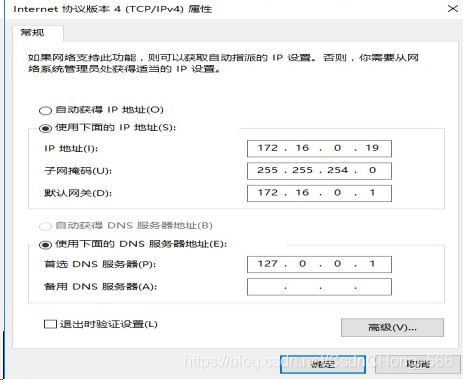 在服务器1上,添加域之前,使用本地管理员账户登录,先添加DNS服务器角色,以备支持后续域的DNS结构: 打开“服务器管理器”,仪表板上点击“添加角色和功能”或者右上角“管理”中,选择“添加角色和功能”,在“服务器选择”中,确认选择正确的服务器,“服务器角色”中选择“DNS服务器”,没有特殊配置,都是默认下一步,直至添加完成。 3. 新建域(添加域服务AD DS以及升级为域控制器AD DC)在服务器1上,添加域: 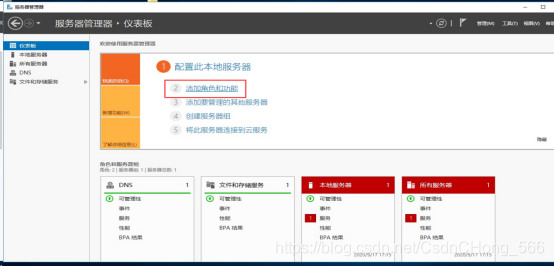 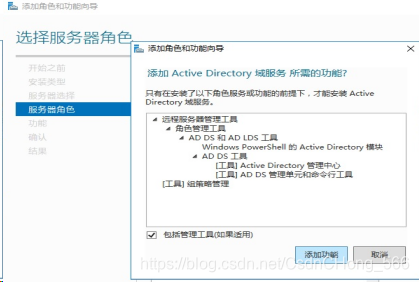 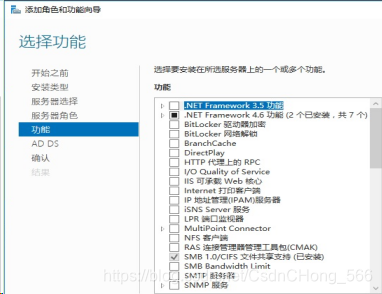 下一步,直至进行安装。因为是第一个域,所以选择“建新林”,根域名设置为“test.com”。输入目录服务还原模式密码: 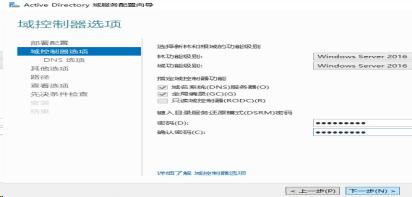 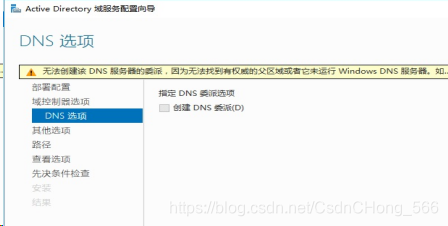 因为是新建的第一个域,这个警告可以忽略,直接下一步,直至安装完成。升级为域控制器DC后,会提示需要重启,重启后使用域管理员用户登录。 重新登录后,查看计算机属性,会看到加入了test.com域中。 4. 在服务器1上添加证书服务(AD CS)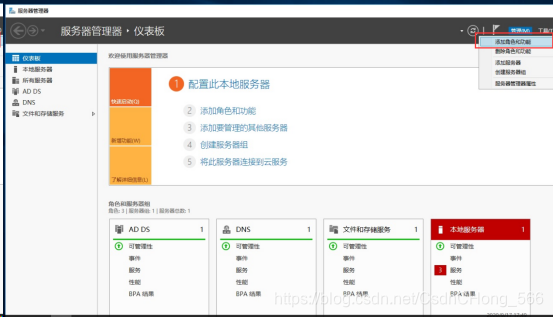
此处的服务器名称,与之前不同的是,带了域。 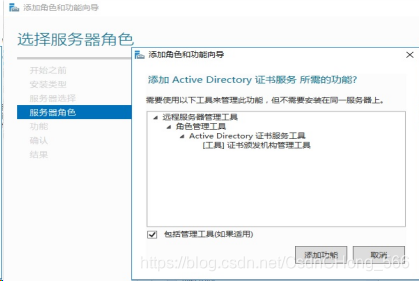 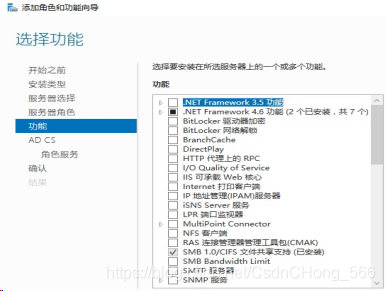 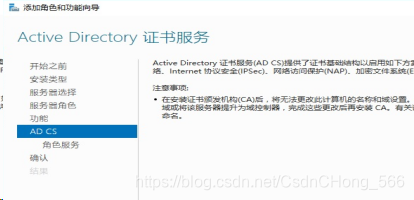 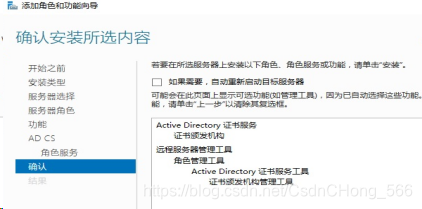 点击安装,直至完成。 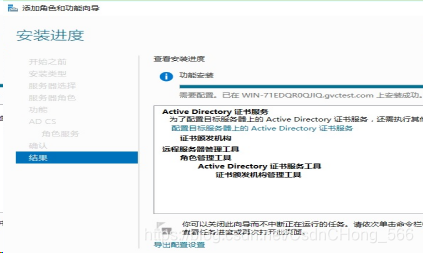 在服务器管理器--仪表板的右上角,旗帜图标上点击,选择“配置目标服务器上的Active Directory证书服务”: 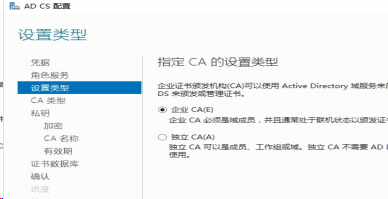 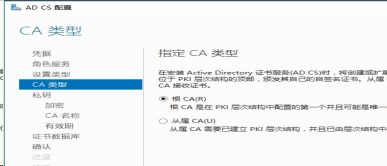 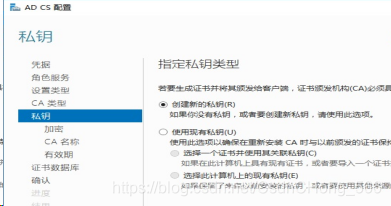 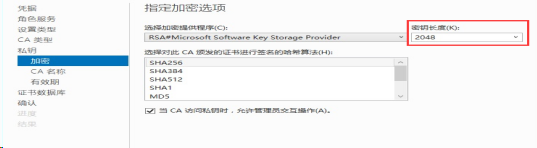 可以对CA的公用名称进行设置。 点击下一步,直至完成。
|  /1
/1 
 关于我们
关于我们